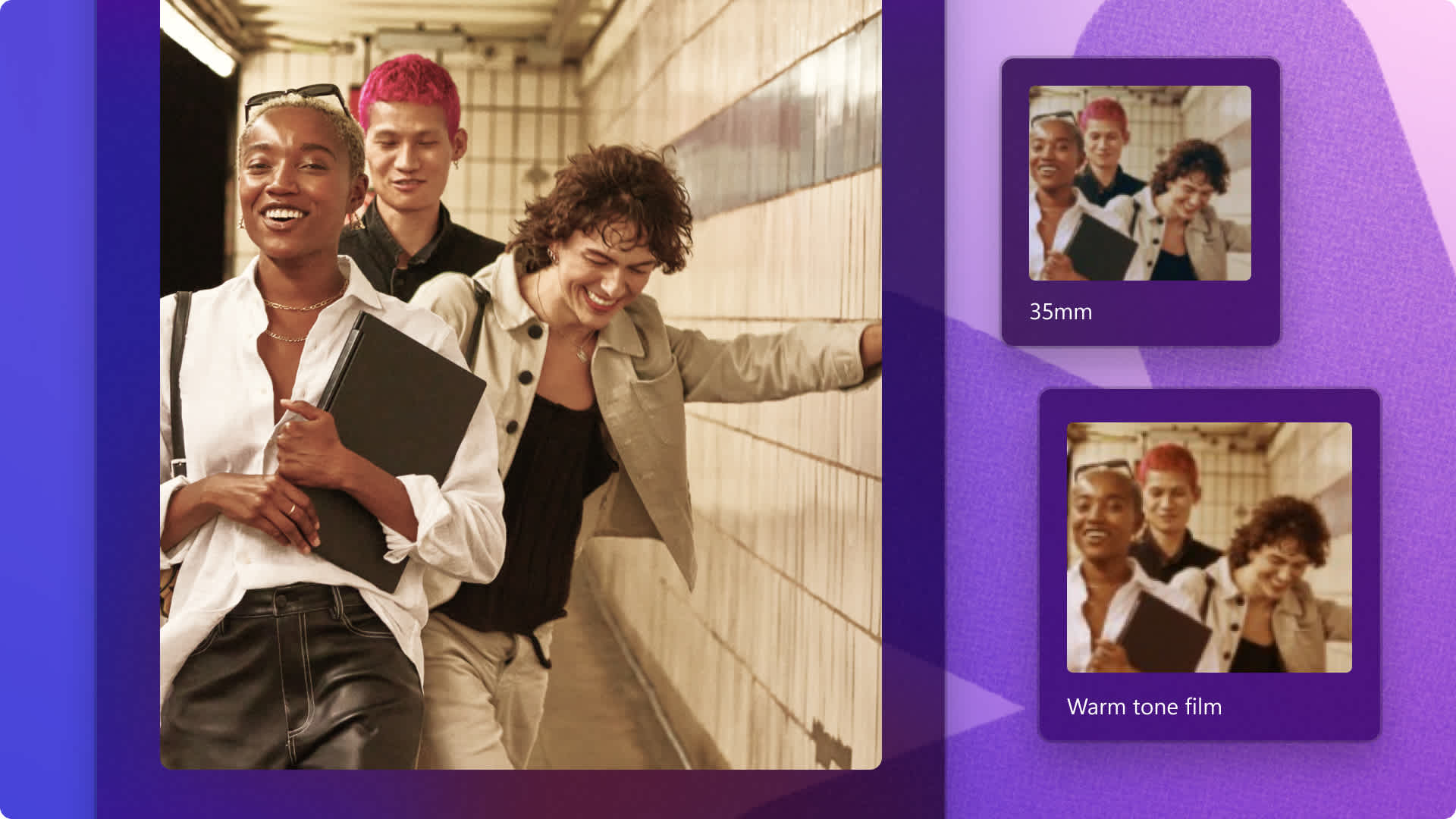Huomio! Tämä sisältö koskee henkilökohtaisia Clipchamp-tilejä. Kokeile tätä linkkiä, jos etsit lisätietoja Clipchampin työtileistä.
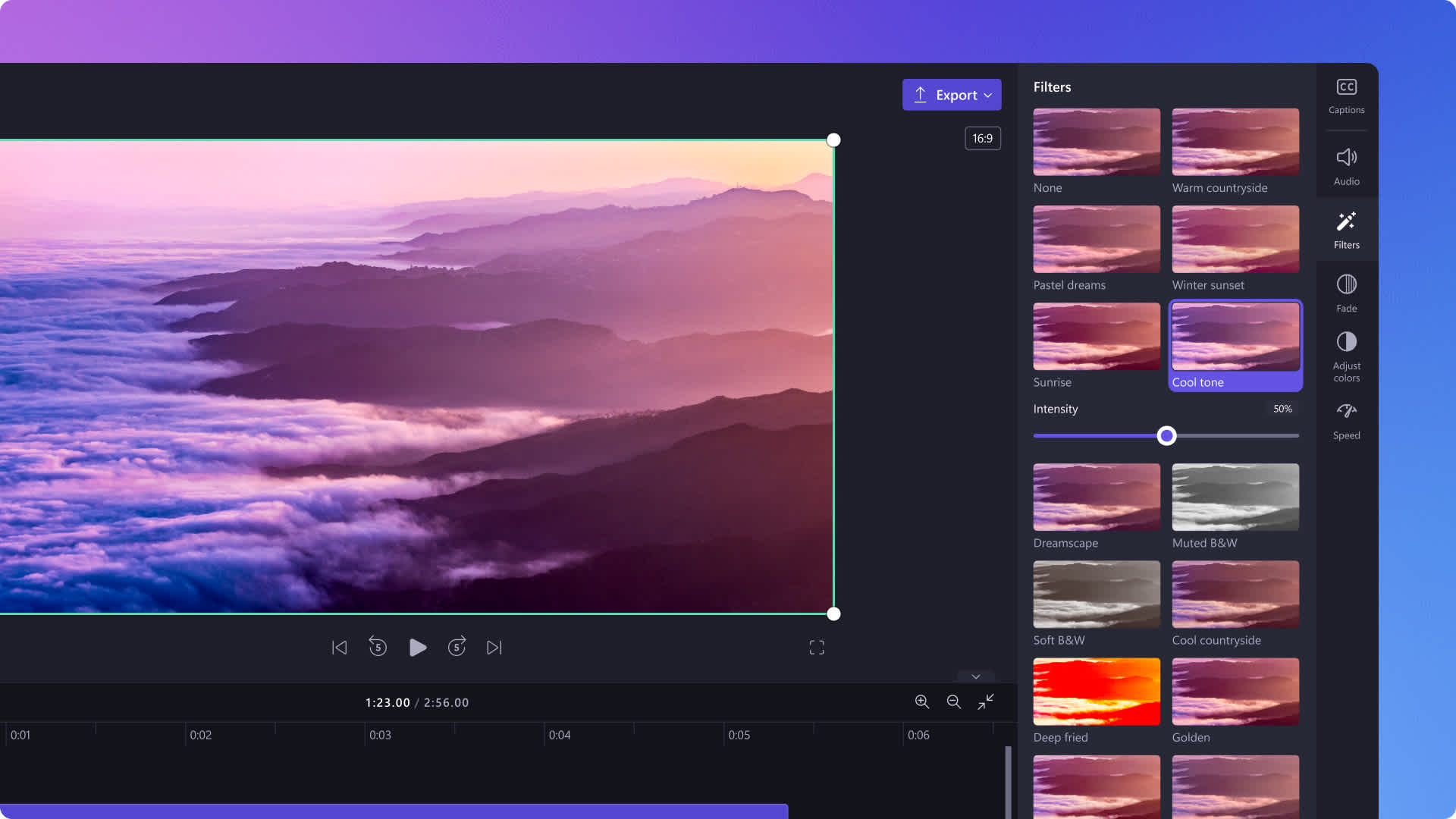
Haluatko muuttaa videon tunnelmaa? Muunna kuvamateriaalisi ja luo ihanteellinen videotyyli videosuodattimien avulla. Olitpa sitten luomassa ikimuistoista diaesitysvideota tai hauskaa TikTok-videota, suodattimet ovat täydellinen lisä videoosi. Valitse retro- tai vintagesuodattimia tai vaikka sosiaaliseen mediaan sopivia suodattimia online-videoeditorissa. Lisäksi voit muokata videoita astetta pidemmälle hienojen videotehosteiden, kuten sumennusvideon, bokeh-tehosteen tai häiriötehosteen, avulla.
Jatka lukemista tutustuaksesi suosittuihin suodattimiin ja selvitä, miten voit lisätä suodattimia omiin videoihisi Clipchampissa.
Suodattimien lisääminen videoihin
Vaihe 1. Tuo videot tai valitse arkistomateriaali
Jos haluat tuoda omia videoita, napsauta työkalupalkin Mediasisältö-välilehden median tuontipainiketta ja selaa tietokoneen tiedostoja. Voit myös yhdistää OneDrive-tallennustilasi.
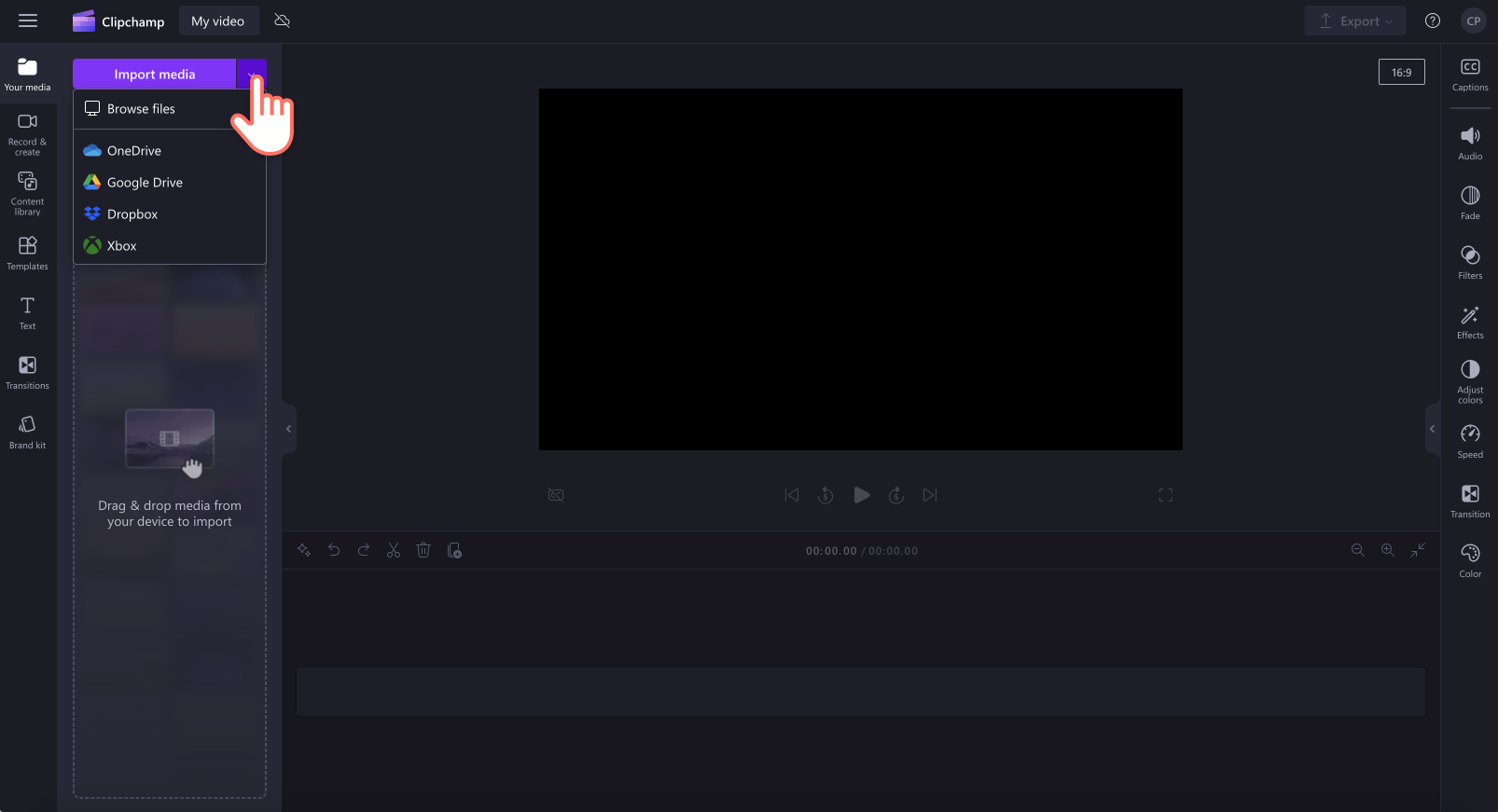
Voit käyttää myös tekijänoikeusvapaata arkistomediaa. Napsauta työkalupalkin Sisältökirjasto-välilehteä ja sitten visualisointien avattavan valikon nuolta. Valitse videot. Selaa arkistomateriaalin eri luokkia hakupalkin avulla.
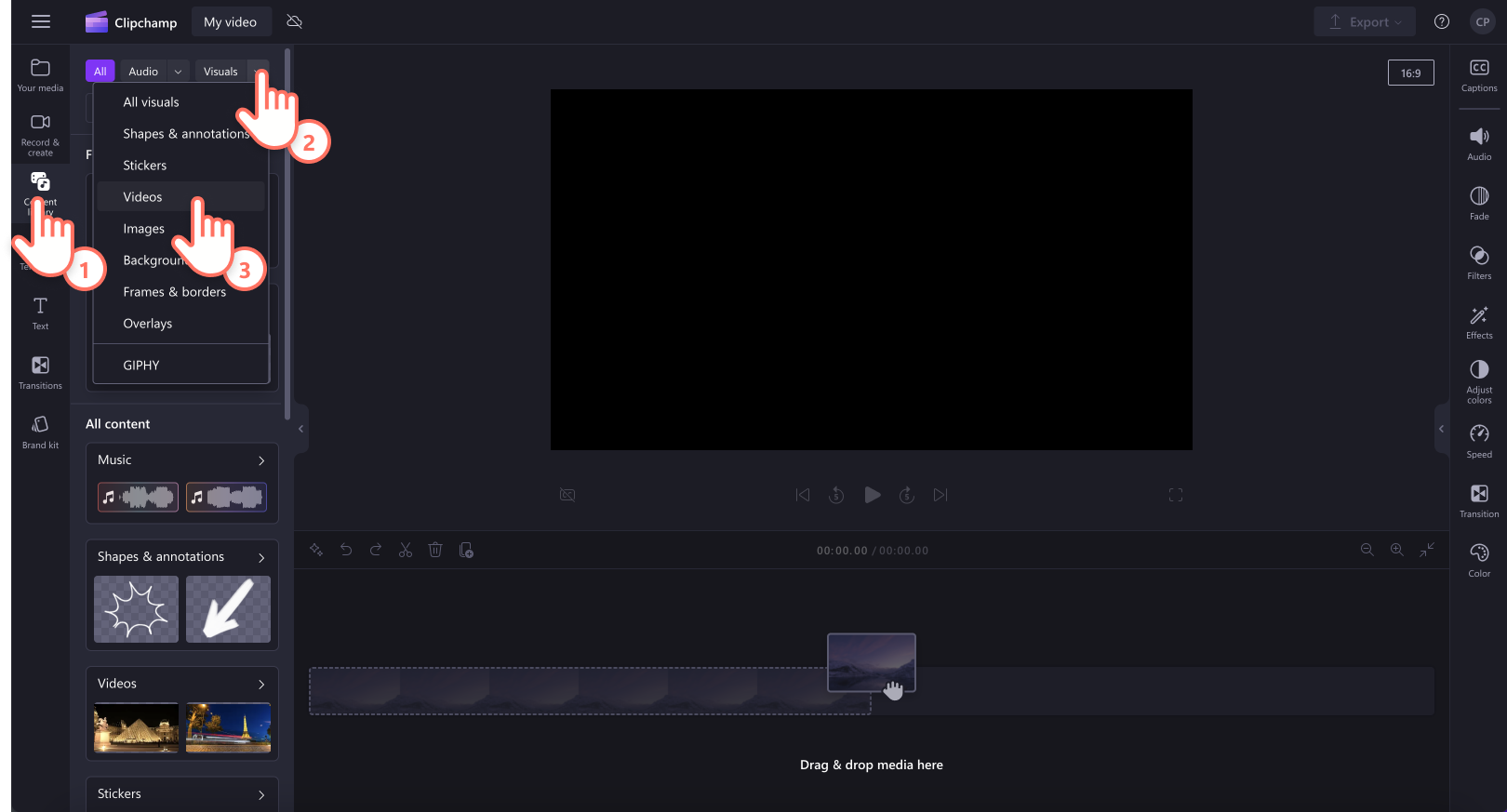
Vedä ja pudota sitten kukin video aikajanalle Mediasisältö-välilehdeltä.
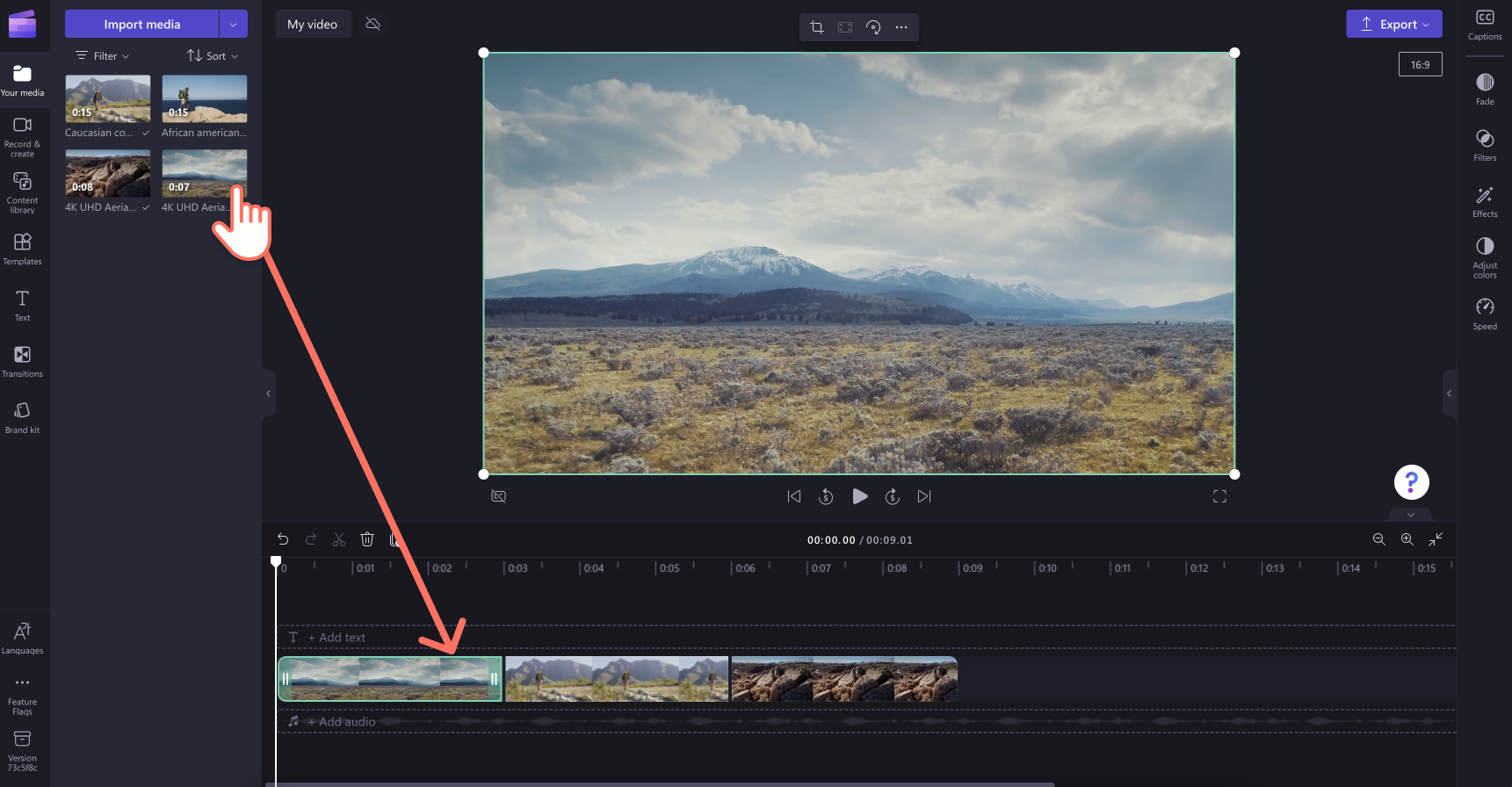
Vaihe 2. Lisää suodattimia videoosi
Napsauta aikajanalla sitä videota, johon haluat lisätä suodattimen, ja napsauta sitten Ominaisuus-ruudun Suodattimet-välilehteä. Saat lisää ohjeita tästä ohjeartikkelista.
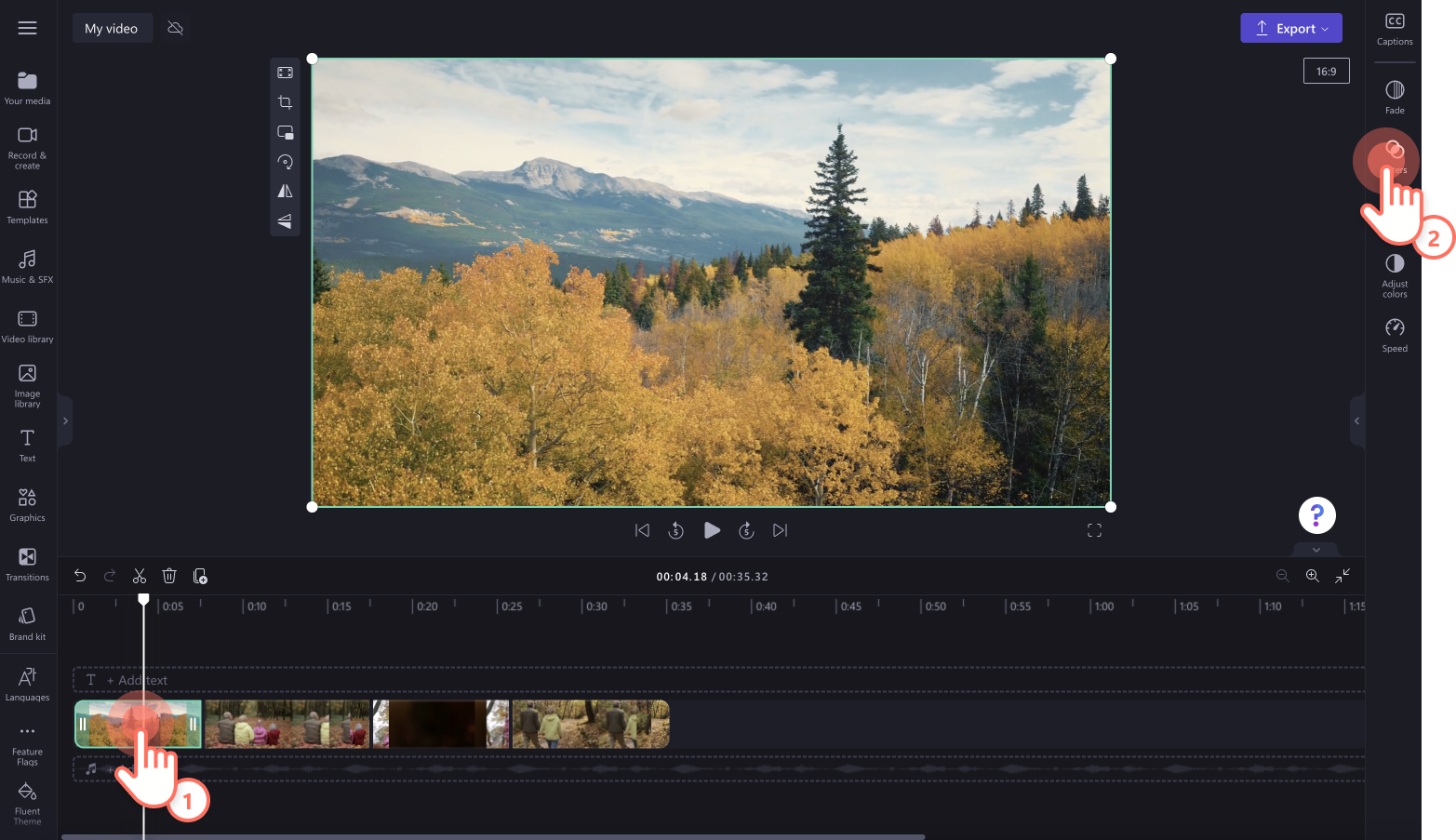
Selaa videosuodattimien vaihtoehtoja ja löydä tyyli, joka parantelee videota ja sopii sen ulkoasuun. Pidä hiiren osoitinta suodattimen päällä nähdäksesi live-esikatselun videoleikkeestäsi näyttämöllä.
Lisää suodatin videoon vain napsauttamalla sitä. Voit halutessasi lisätä videoosi useita suodattimia kerralla. Muokkaa suodattimen intensiteettiä liukusäätimen avulla.
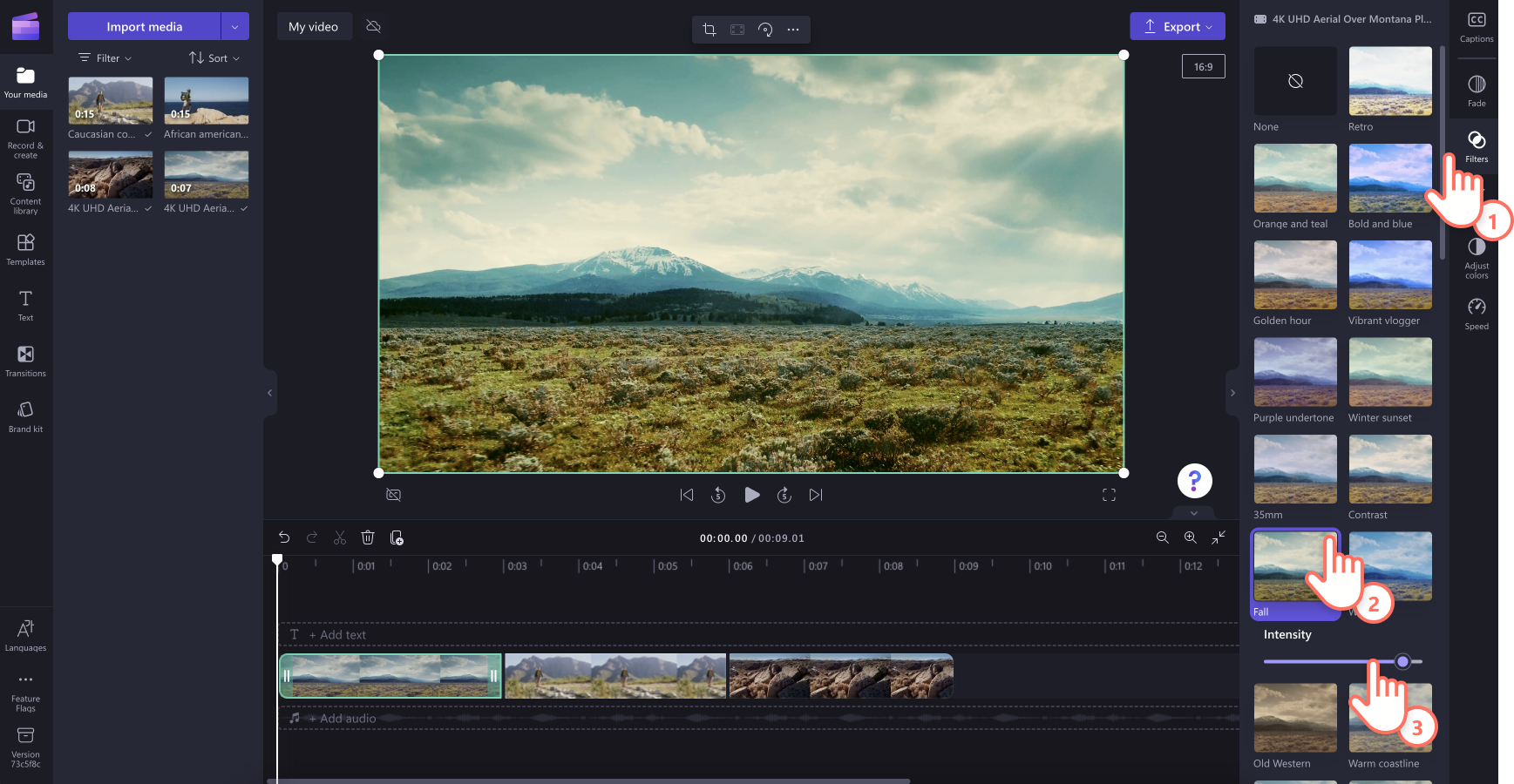
Jos haluat poistaa suodattimia videosta, valitse Suodattimet-välilehden Ei mitään -vaihtoehto. Se poistaa kaikki videoleikkeeseen lisätyt suodattimet.
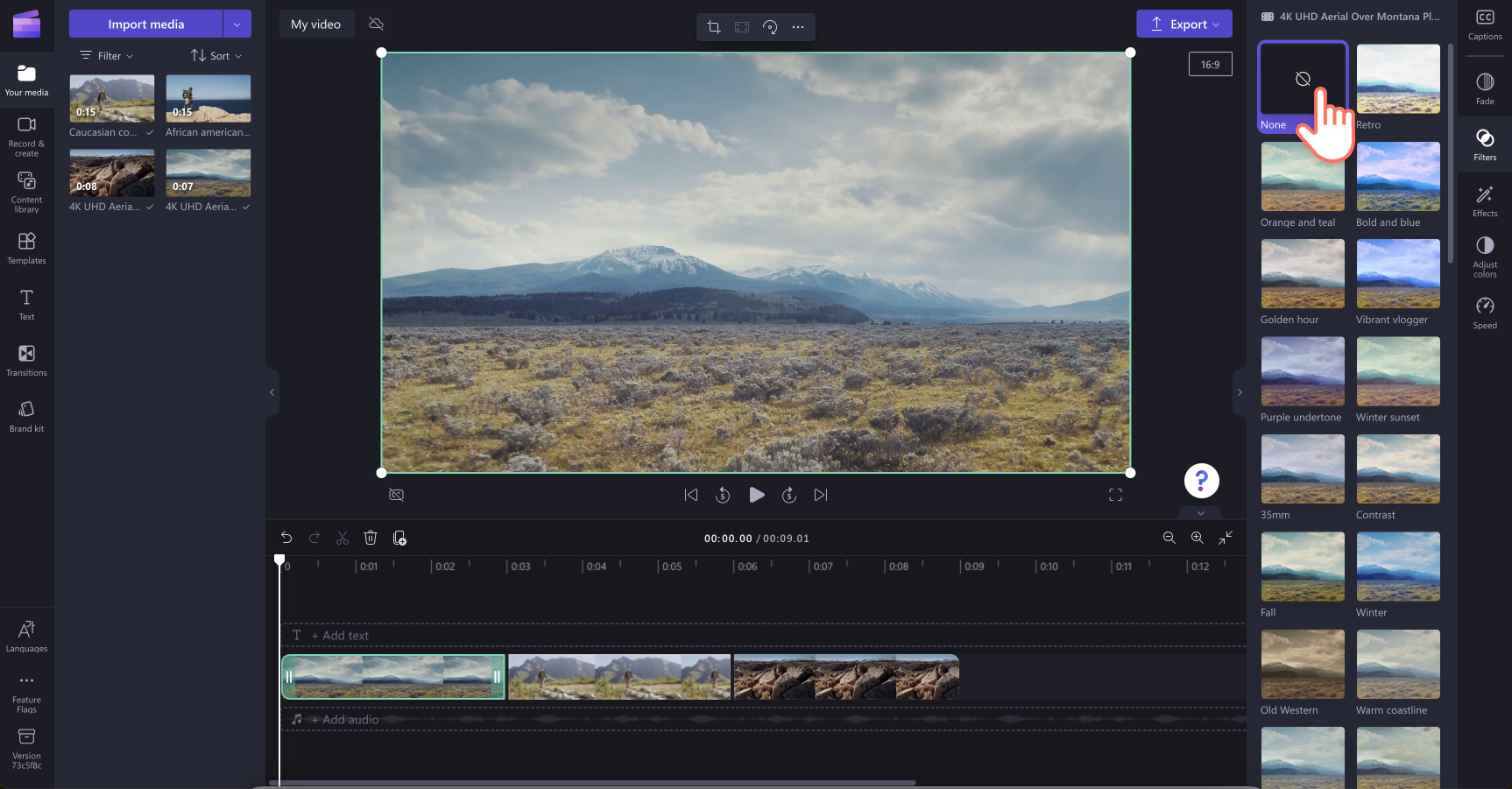
Jos haluat lisätä saman suodattimen useaan leikkeeseen, käytä usean kohteen muokkausominaisuutta. Pidä vaihtonäppäintä painettuna ja napsauta sitten niitä resursseja aikajanalla, joihin haluat lisätä suodattimet yhtä aikaa. Resurssit korostetaan vihreällä. Napsauta seuraavaksi käyttöön otettavaa suodatinta.
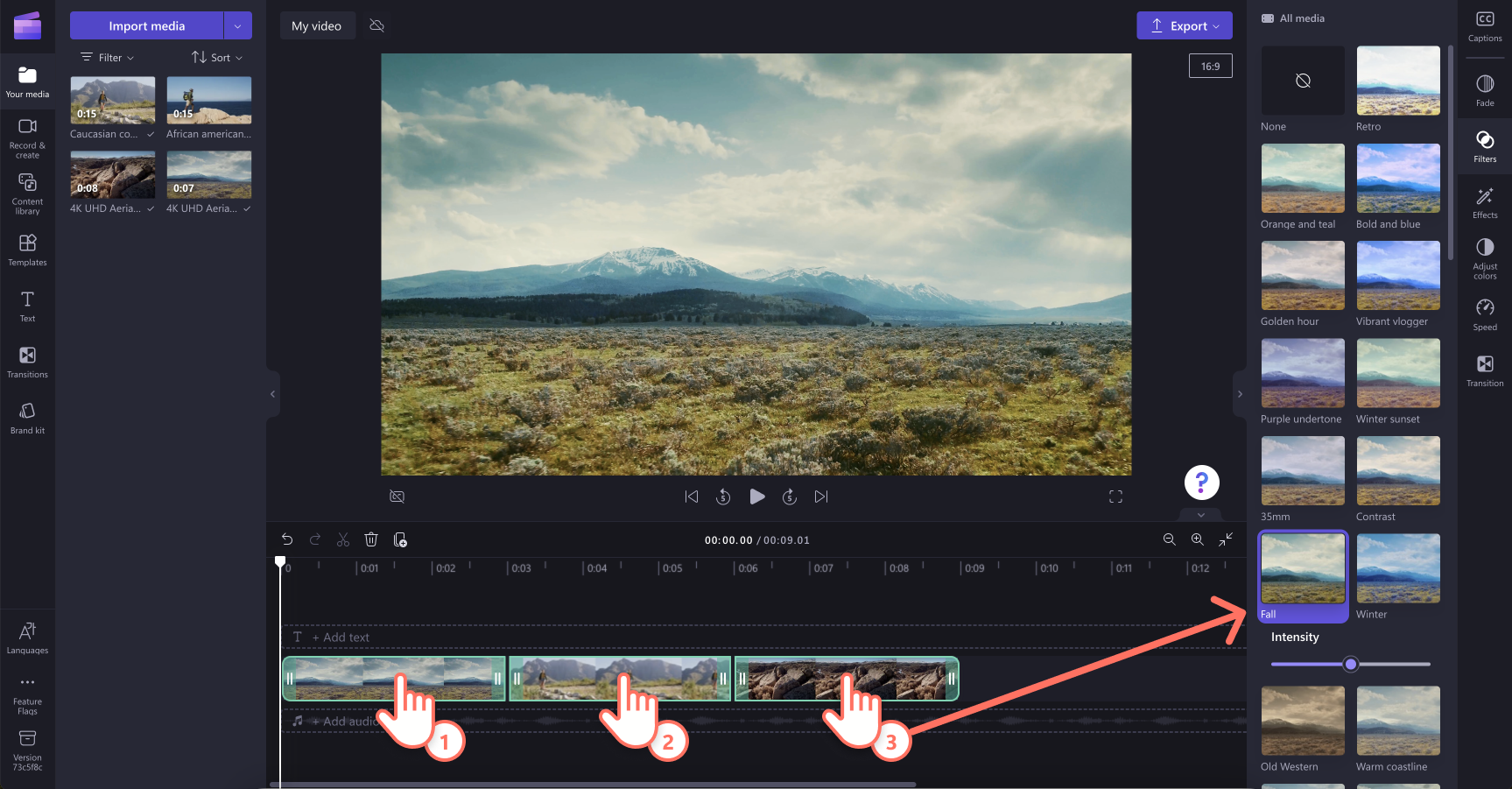
Saat lisää ohjeita tästä ohjeartikkelista.
Vaihe 3. Esikatsele ja tallenna video
Muista esikatsella uusi videosi ennen sen tallentamista napsauttamalla toistopainiketta. Kun olet valmis tallentamaan videosi, napsauta vientipainiketta ja valitse sitten videon tarkkuus. Suosittelemme tallentamaan kaikki videot tarkkuudella 1080p, sillä se varmistaa parhaan laadun. Maksullisen tilauksen käyttäjät voivat tallentaa videoita myös 4K-tarkkuudella.
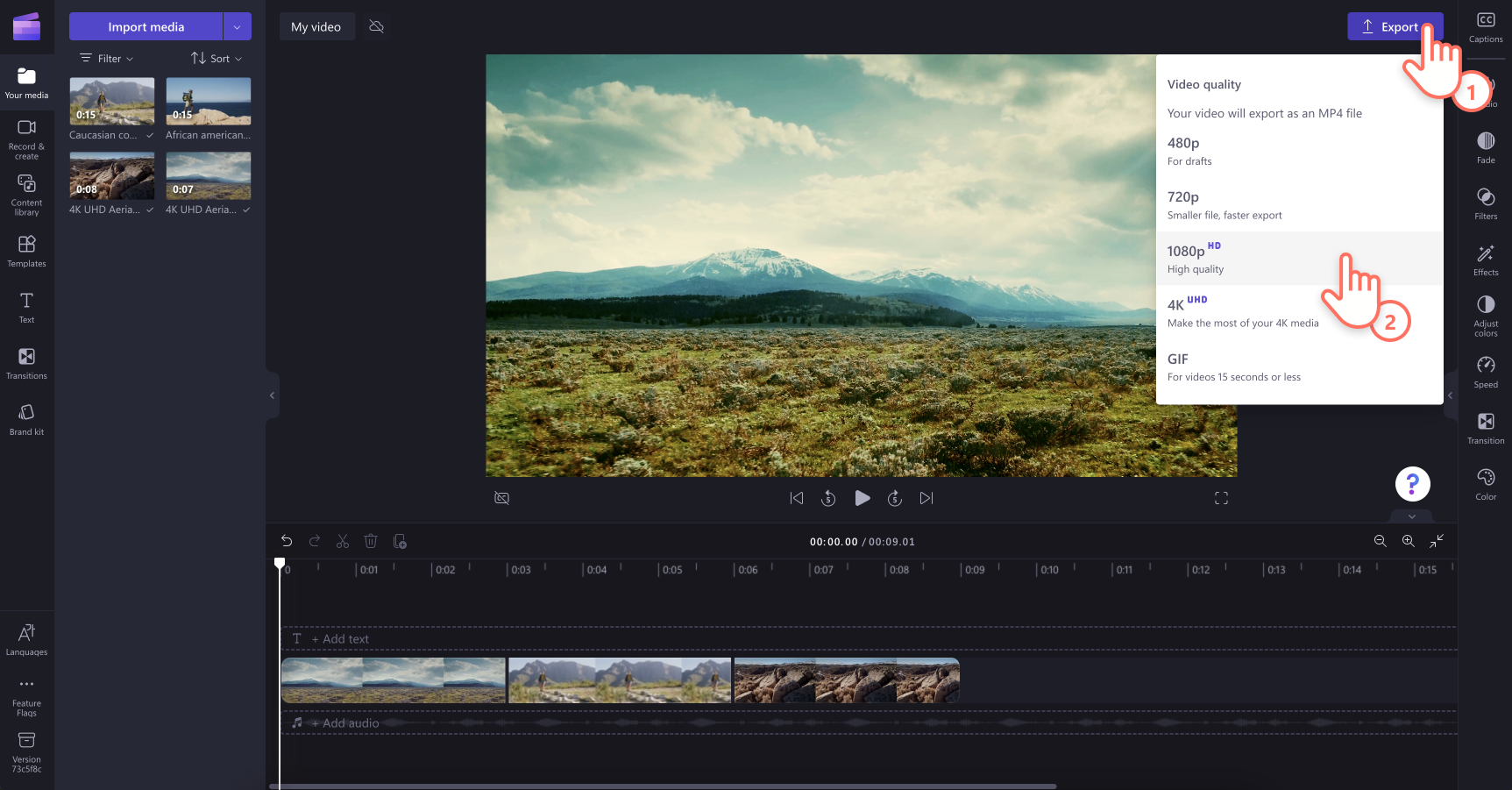
Kokeile suosittuja suodattumia Clipchampissa
Retro
Jos haluat lisätä videoleikkeisiin vintagehenkisyyttä, kokeile retrosuodatinta. Retrosuodatin imitoi vanhojen valokuvien ja filmien ulkoasua ja antaa videolle nostalgisen ja taiteellisen tunnelman.

Eloisa vlogi
Parantele videomateriaalin väriä ja luo kirkkaita leikkeitä eloisan vlogisuodattimen avulla. Monipuolinen suodatin on täydellinen vlogien videoleikkeitä, laittautumisvideoita ja tuote-esittelyjä varten.

Mustavalkoinen
Poista videoleikkeiden värit mustavalkosuodattimien valikoiman avulla. Voit luoda ajattoman ja klassisen tunnun videoosi mustavalkosuodattimen avulla.

Värikerros
Käytä värikerrossuodattimia ja muuta videosi väriksi vihreä, punainen, sininen, vaaleanpunainen, keltainen tai jokin muu väri. Väriä muuttavat suodattimet ovat täydellisiä videoiden brändäykseen sekä muista erottuviin YouTube-introihin ja -outroihin.

Pastelliunelmat
Luo sosiaalisen median tyyliisi sopivia videoita pastelliunelmasuodattimen avulla. Pastelliunelmasuodatin lisää pastellikerroksen mihin tahansa videoleikkeeseen ja korostaa pehmeitä värejä. Vain käyttäjät, joilla on maksullinen tilaus, voivat käyttää suodatinta.

Tutustu YouTube-opetusohjelmiimme ja opi lisäämään suodattimia useisiin videoihin.
Jos haluat nähdä lisää tapoja pysäyttävien videoiden luomiseen, tutustu sosiaalisen median montaasivideoiden tekemiseen sekä muihin muokkaustekniikoihin, kuten siirtymien ääniefektien lisäämiseen.
Aloita kokeilemalla Clipchampia maksutta tai lataamalla Clipchampin Windows-sovelluksen.